在Linux系统中,文件和目录的复制是日常操作中最基础也最频繁使用的功能之一,无论是系统管理、软件开发还是日常办公,掌握高效的复制方法都能显著提升工作效率,Linux系统提供了多种复制命令和工具,适用于不同的场景和需求,从简单的单文件复制到复杂的数据备份,每种方法都有其独特的优势和适用范围,本文将详细介绍Linux系统中复制的核心方法、高级技巧以及常见问题的解决方案,帮助用户全面掌握这一基础操作。

基础复制命令:cp命令详解
cp(copy)命令是Linux中最基础、最常用的复制工具,其基本语法为cp [选项] 源文件 目标文件,对于初学者而言,理解cp命令的核心参数和用法是掌握Linux复制操作的第一步,默认情况下,cp命令可以复制普通文件,例如cp file1.txt file2.txt会将file1.txt复制到file2.txt,如果目标文件已存在,则会被覆盖,为了避免意外覆盖,可以使用-i选项(interactive),该选项会在覆盖前提示用户确认,例如cp -i file1.txt file2.txt。
当需要复制整个目录时,必须使用-r或-R选项(recursive),该选项会递归复制目录及其所有子目录和文件,例如cp -r /source/directory /target/directory会将/source/directory及其所有内容复制到/target/directory下,如果目标位置已存在同名目录,-r选项会将源目录的内容复制到目标目录内部,而不是覆盖整个目标目录。-p选项(preserve)可以保留文件的权限、时间戳、所有权等属性,这在系统管理中尤为重要,例如cp -p file1.txt file2.txt会确保复制后的文件与原文件具有完全相同的属性。
高级复制技巧:提升效率的参数组合
在实际应用中,往往需要组合使用cp命令的多个选项来实现复杂的复制需求。-a选项(archive)相当于-dpR的组合,它会递归复制目录并保留所有文件属性,同时遵循符号链接而非复制链接本身,这是进行完整目录备份的理想选择,命令cp -a /source /target会创建一个与源目录完全一致的副本,包括所有隐藏文件和目录权限。
对于需要排除特定文件或目录的场景,可以使用--exclude选项,在复制代码目录时,可能需要排除版本控制目录(如.git),此时可以使用cp -r --exclude=.git /source /target,如果需要排除多个文件,可以多次使用--exclude选项,或者使用通配符,如--exclude=*.tmp。-u选项(update)可以实现增量复制,即仅当源文件比目标文件新时才进行复制,这在同步两个目录时非常高效,例如cp -ru /source /target。

批量复制的实用方法
当需要批量复制多个文件时,可以使用通配符(wildcards)来匹配文件模式。cp *.txt /target/directory会将当前目录下所有.txt文件复制到目标目录,如果需要从多个源位置复制文件到同一目标目录,可以在命令中列出所有源文件,例如cp file1.txt file2.txt file3.txt /target/directory,结合find命令可以实现更复杂的批量复制,例如find /source -name "*.log" -exec cp {} /target \;会将/source目录下所有.log文件复制到/target目录。
符号链接与硬链接的复制
在Linux中,链接是文件系统的重要特性,cp命令对链接的处理方式会影响复制结果,默认情况下,cp命令会复制链接指向的实际文件内容,而不是链接本身,如果需要复制链接本身,可以使用-d选项,该选项会保留符号链接,例如cp -d symlink.txt /target,对于硬链接,cp命令默认会复制链接指向的inode,而不是创建新的硬链接,如果需要创建硬链接,应使用ln命令而非cp命令。
远程复制工具:scp与rsync
除了本地复制,Linux还提供了强大的远程复制工具。scp(secure copy)基于SSH协议,用于在本地主机和远程主机之间安全地复制文件,其基本语法为scp [选项] 源文件 用户名@远程主机:目标路径,例如scp local.txt user@remote:/home/user/会将本地文件local.txt复制到远程主机的/home/user/目录。scp支持递归复制目录(-r选项)和保留文件属性(-p选项),但其缺点是每次传输都会重新复制整个文件,不适合大文件或频繁同步的场景。
rsync(remote sync)是更高效的远程同步工具,它通过差异算法仅传输文件的变化部分,大大节省了带宽和时间。rsync的基本语法为rsync [选项] 源文件 目标文件,例如rsync -avz /local/directory user@remote:/remote/directory会以归档模式(-a)、显示详细输出(-v)和压缩传输(-z)的方式同步目录。rsync还支持排除文件(--exclude)、保持权限(-p)等高级功能,是系统管理员进行数据备份和同步的首选工具。
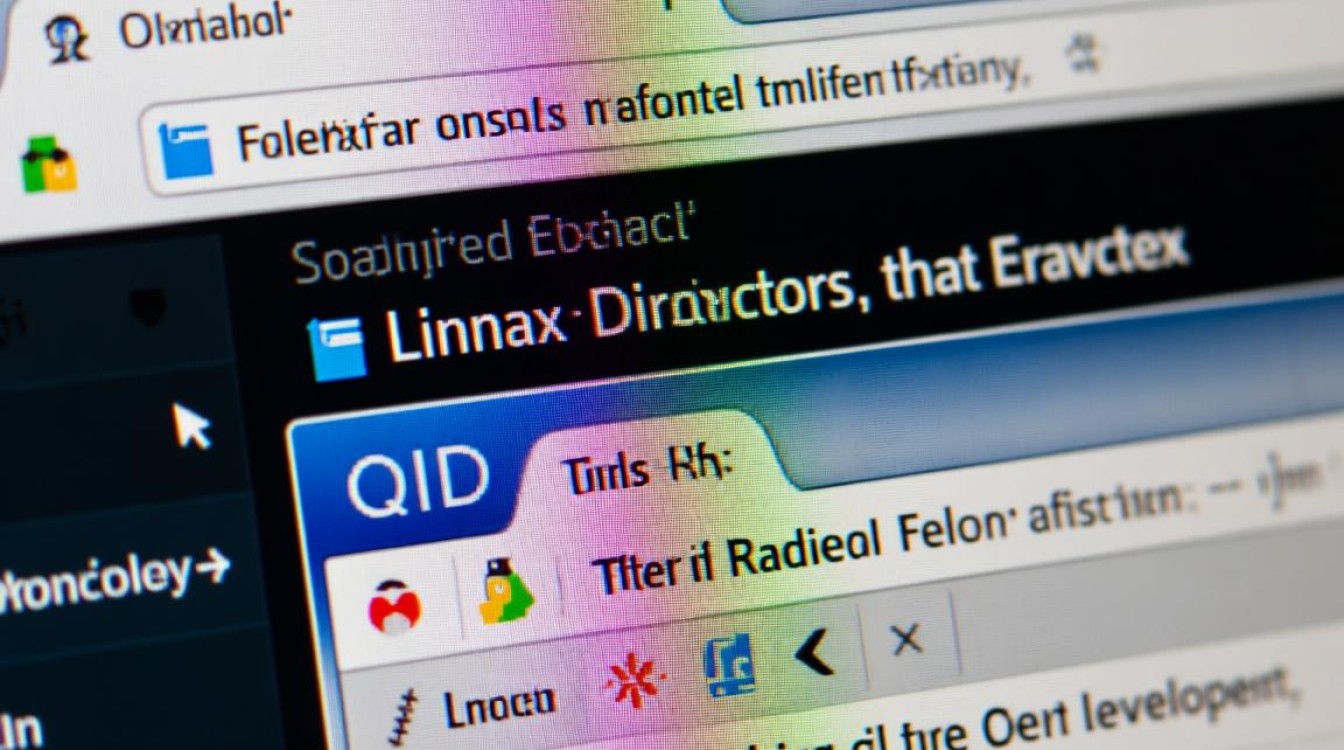
图形界面下的复制操作
对于习惯图形界面的用户,Linux桌面环境(如GNOME、KDE)提供了直观的拖放复制功能,用户只需打开文件管理器,选中要复制的文件或目录,然后拖动到目标位置即可,在拖动时,按住Ctrl键可以确保执行复制操作而非移动操作,右键菜单中的“复制”和“粘贴”选项同样可以实现文件复制,操作方式与Windows系统类似,虽然图形界面操作简单,但在处理大量文件或需要精确控制时,命令行工具仍然是更高效的选择。
常见问题与解决方案
在使用复制命令时,用户可能会遇到各种问题,权限不足时,可以使用sudo命令获取管理员权限,如sudo cp /protected/file /target/,如果目标磁盘空间不足,cp命令会失败并显示“No space left on device”错误,此时需要清理磁盘空间或选择更大的目标分区,对于跨文件系统的复制,cp命令无法保留硬链接属性,因为硬链接只能在同一文件系统内存在,在复制大文件时,如果传输中断,可以使用rsync --partial选项保留已传输的部分内容,以便后续继续传输。
Linux系统的复制功能虽然看似简单,但通过灵活运用cp命令的各种选项以及scp、rsync等高级工具,可以实现从简单文件复制到复杂数据备份的各种需求,无论是系统管理员维护服务器,还是开发者管理代码文件,掌握这些复制方法都能显著提高工作效率,在实际操作中,建议用户根据具体场景选择合适的工具,并注意备份重要数据,避免因误操作导致数据丢失,通过不断练习和实践,用户可以逐渐熟悉Linux复制的各种技巧,从而更加高效地完成日常任务。



















